WordPress に CAPTCHA を追加する方法
公開: 2023-07-14WordPress ウェブサイトでスパムを受信することにうんざりしていませんか? WordPress ウェブサイト上で迷惑なスパム コメントに対処しなければならなかったことがありますか? もしそうなら、あなたは正しい場所に来ています!
この記事では、自動ボットがスパム コメントを残さないように特別に設計された CAPTCHA を WordPress サイトに追加する方法を説明します。
Akismet の調査によると、Web サイトのコメントの 75% 以上がスパムであるため、CAPTCHA は WordPress Web サイト所有者にとって不可欠なツールとなっています。
CAPTCHA を WordPress Web サイトに追加するのは簡単で、数分で完了します。 各ステップを案内し、スムーズなプロセスを確保するための役立つヒントを提供します。 CAPTCHA を導入すれば、スパムについて心配する必要はなくなります。早速始めましょう。
この記事を読み終えるまでに、CAPTCHA を追加し、スパムによってオンライン プレゼンスが台無しになるのを防ぐ方法を明確に理解できるようになります。
キャプチャとは何ですか? なぜそれを使用する必要があるのでしょうか?
CAPTCHA は、ユーザーがボットではなく人間であることを確認するためのチャレンジを解決することを要求するセキュリティ ツールです。 CAPTCHA を WordPress サイトに追加すると、スパムや不正アクセスを防ぐことができます。 Google reCAPTCHA は、強化されたセキュリティ機能を提供する一般的なオプションです。
CAPTCHA の一般的な形式の 1 つは Google reCAPTCHA です。 これは、高度なリスク分析を使用して人間のユーザーをボットや不正な攻撃から区別する無料のサービスです。 Google reCAPTCHA を実装すると、有害なトラフィックをブロックしながら、正規のユーザーがサイトにアクセスできるようになります。
Web サイトの整合性を維持するには、Google reCAPTCHA などの CAPTCHA を使用することが不可欠です。 スパムと自動トラフィックを削減することで、ユーザー エクスペリエンスを向上させ、Web サイトのセキュリティを保護できます。
全体として、Google reCAPTCHA などの CAPTCHA を WordPress ウェブサイトに追加することは、サイトを不要なトラフィックから保護し、ユーザーにとって安全でセキュアな環境を維持するための簡単かつ効果的な方法です。
Google reCAPTCHAとは何ですか?
Google reCAPTCHA は、スパムや不要なロボット トラフィックから Web サイトを保護するために広く使用されているテクノロジーです。 これは、Web サイト所有者が特定のユーザーまたはエンティティが人間であるか機械であるかを判断するのに役立つ、Google によって設計された無料のサービスです。
reCAPTCHA のテクノロジーは、ユーザーのブラウザと動作を分析し、人間の動作とボットを区別するパターンを識別することによって機能します。 このテクノロジーは、サイト所有者がロボットやスパマーをブロックしながら、実際のユーザーが何の障害もなくサイトにアクセスできるようにするのに役立ちます。
Google reCAPTCHA はさまざまな方法を利用して、Web サイトに優れたセキュリティ層を提供します。
CAPTCHA (コンピュータと人間を区別するための完全に自動化された公開チューリング テスト) はそのような方法の 1 つで、アクティビティが機械ではなく本物の人間によって実行されていることを検証します。 これには、ユーザーにパズルを解く、画像を選択する、特定のオブジェクトを識別する、または文字を入力するよう求めることが含まれます。
セキュリティ面に加えて、Google reCAPTCHA の統合により、Web サイト所有者はユーザー エクスペリエンスを向上させ、シームレスなブラウジング エクスペリエンスを確保できます。
不要な自動リクエストの数を減らすと、Web サイトのパフォーマンスが向上し、ユーザーが遅延なくコンテンツに迅速にアクセスできるようになります。
要約すると、Google reCAPTCHA は、スパムやロボット トラフィックからサイトを保護したい Web サイト所有者にとって不可欠なテクノロジーです。
これは、スパムと闘い、ユーザー エクスペリエンスを向上させるためのいくつかの方法を提供する無料のサービスです。
CAPTCHA をサイトに実装することで、Web サイト所有者は、ユーザーがボットではなく本物の人間であることを安心して知ることができ、Web サイトのセキュリティとユーザー満足度が向上します。
WordPress に CAPTCHA をインストールする方法
CAPTCHA を WordPress ウェブサイトにインストールする最も早くて簡単な方法は、reCAPTCHA プラグインを使用することです。
WordPress ディレクトリには、選択できるプラグインが多数あります。 BestWebSoft の reCaptcha や CAPTCHA 4WP などのプラグインをお勧めします。
WordPress CAPTCHA プラグインを選択するときは、いくつかの主要な機能を探すことが重要です。 まず、Google reCAPTCHA が最もユーザーフレンドリーなオプションであるため、このタイプの CAPTCHA が提供されていることを確認してください。 さらに、ログイン ページだけでなく、サイト上のいくつかの領域に CAPTCHA を追加できるプラグインを探してください。
ブログのコメント セクションや問い合わせフォームのプラグインなど、使用する他のツールとの統合も考慮することが重要です。 特にお勧めするプラグインの 1 つは WPForms です。

WPForms を使用すると、カスタムのログインおよび登録フォームを作成して、すぐに使える WordPress の機能を超えて Web サイトをブランド化またはパーソナライズできます。 作成するフォームに追加する reCAPTCHA オプションもあります。
これらのヒントに従い、WordPress サイトに適切な CAPTCHA プラグインをインストールすることで、Web サイトをスパムから保護し、ユーザーのログインと操作を安全に行うことができます。
このセクションでは、サイトをスパムやボットから保護するために、WordPress に BestWebSoft の reCaptcha をインストールする方法について説明します。
ステップ 1: [プラグイン] → [新規追加]で BestWebSoft プラグインによる reCaptcha をインストールします。
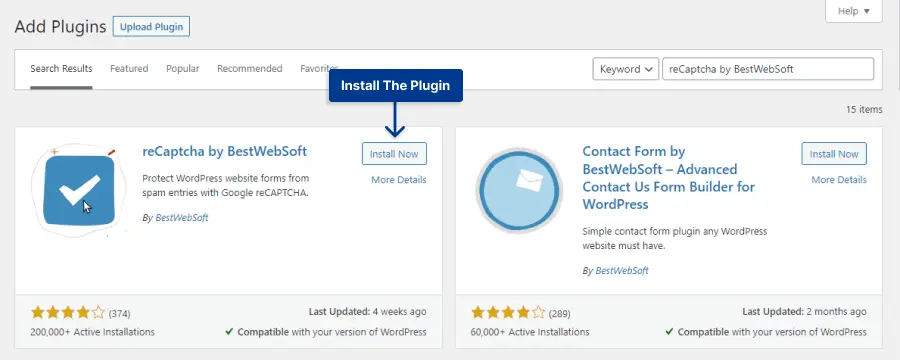
ステップ 2: reCaptcha → 設定に移動します。
ステップ 2: Google reCaptcha からreCaptcha API キーを取得します。
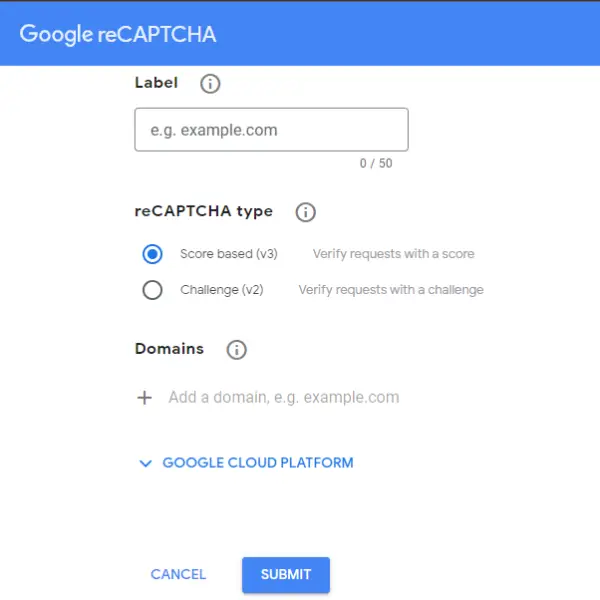
ステップ 3: [全般]タブの [サイト キーと秘密キー]セクションに API キー情報を追加します。
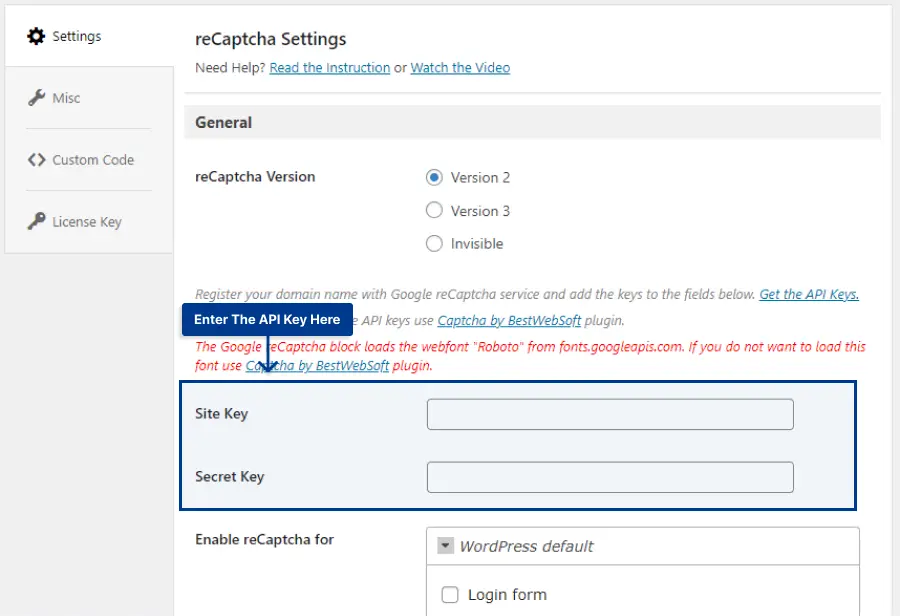
ステップ 4: reCaptcha 設定を構成し、必要な場所で有効にします。
ステップ 4:変更を保存すれば完了です。
結論として、CAPTCHA をインストールすると、WordPress サイトをスパムやボットから保護する簡単な方法になります。 BestWebSoft の reCaptcha を使用すると、サイト訪問者の安全とセキュリティを確保できます。
よくある質問
CAPTCHA は、Web サイトをスパムや悪用から保護するのに役立つセキュリティ対策の一種です。 これは、コンピュータと人間を区別するための完全に自動化されたパブリック チューリング テストの略で、人間には簡単だがコンピュータ プログラムには難しいタスクを完了するようユーザーに要求することによって機能します。
WordPress サイトをお持ちの場合、CAPTCHA を追加することはスパムや悪用を防ぐ良い方法です。 コンピューター プログラムでは難しいタスクを完了するようユーザーに要求することで、実際のユーザーだけがサイトを操作するようにすることができます。 これにより、ユーザー エクスペリエンスが向上し、コメント スパムやユーザー登録の不正行為などの問題を防ぐことができます。
CAPTCHA を WordPress サイトに追加するには、BestWebSoft の Google Captcha (reCAPTCHA) などのプラグインを使用できます。 このプラグインはインストールと設定が簡単で、サイトのフォームやログイン ページに CAPTCHA を追加するために必要なツールを提供します。 プラグインをインストールしたら、設定をカスタマイズし、使用する CAPTCHA のタイプを選択できます。
はい、WordPress サイトで使用できる CAPTCHA の代替手段がいくつかあります。 たとえば、ハニーポットや時間ベースのセキュリティ対策を使用して、サイトをスパムや悪用から保護できます。 さらに、簡単な数学の問題を解答したり、サイトのコンテンツに関連する質問に答えたりすることをユーザーに要求することもできます。 どの方法を選択する場合でも、実際のユーザーにとっては簡単に完了できるが、自動化されたプログラムがバイパスするのは困難であることを確認することが重要です。
結論
この記事では、WordPress Web サイトをスパムや不正なログイン試行から保護する上での CAPTCHA の重要性について説明しました。 CAPTCHA を WordPress サイトに追加する方法についても、段階的な手順を説明しました。
この記事をお読みいただきありがとうございます。 WordPress サイトに CAPTCHA を追加する際に質問や問題がある場合は、以下のコメントセクションでお知らせください。 私たちはいつでもお手伝いします!
このチュートリアルを気に入っていただき、WordPress の最新のヒントやテクニックを常に最新の状態に保ちたい場合は、Facebook と Twitter で BetterStudio をフォローすることをお勧めします。
